
Wie verwende ich das virtuelle optische Laufwerk von Win7?Virtuelles optisches Laufwerk ist ein Programm, das die Hardware des optischen Laufwerks auf dem Computersystem simuliert. Heutzutage haben viele Computer die Hardware des optischen Laufwerks entfernt, um schön zu sein und Platz zu sparen, aber einige optische Laufwerksdateien müssen verwendet werden. Wenn das optische Laufwerk geöffnet wird, können wir das Programm für das virtuelle optische Laufwerk verwenden, um diese Dateien zu öffnen. Wie verwenden wir also das virtuelle optische Laufwerk? Win7 virtuelles optisches Laufwerk.

Schritt 1: Nachdem Sie das virtuelle optische Laufwerk online heruntergeladen und installiert haben, öffnen Sie das Programm für das virtuelle optische Laufwerk, klicken Sie auf die Schaltfläche „Hinzufügen“ in der unteren linken Ecke und wählen Sie die gewünschte ISO-Image-Datei aus geladen.
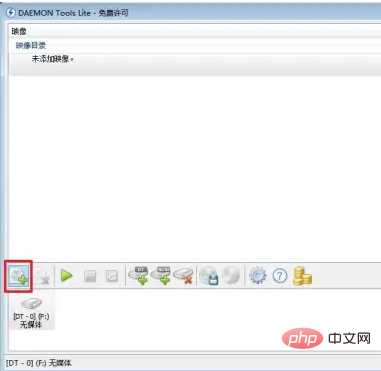
Schritt 2: Was der Editor hier hinzufügt, ist das ISO-System-Image. Nach dem Hinzufügen wird es im Image-Verzeichnis angezeigt.
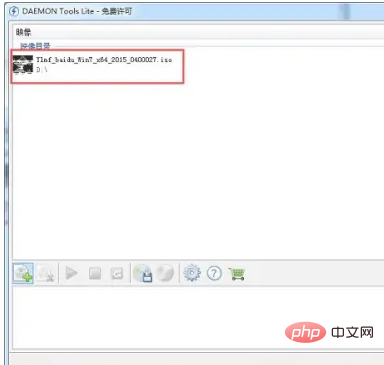
Schritt 3: Nachdem Sie die Bilddatei geladen haben, doppelklicken Sie auf die Bilddatei oder klicken Sie auf die Wiedergabetaste, und der Inhalt der Bilddatei wird wie eine Disc abgespielt.
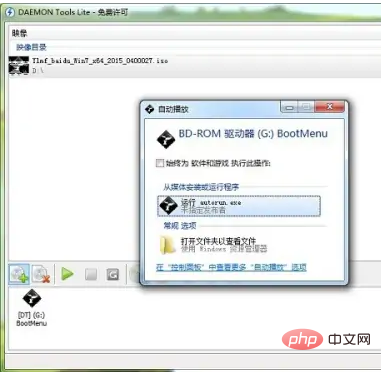
Das Obige ist der gesamte Inhalt von So verwenden Sie das virtuelle optische Laufwerk von Win7 – So verwenden Sie das virtuelle optische Laufwerk von Win7 Weitere spannende Inhalte finden Sie auf der Golang-Lernwebsite.
Das obige ist der detaillierte Inhalt vonSo verwenden Sie das virtuelle optische Laufwerk von Win7 – So verwenden Sie das virtuelle optische Laufwerk von Win7. Für weitere Informationen folgen Sie bitte anderen verwandten Artikeln auf der PHP chinesischen Website!




